Uteslut drivrutinsuppdateringar i Windows Update!
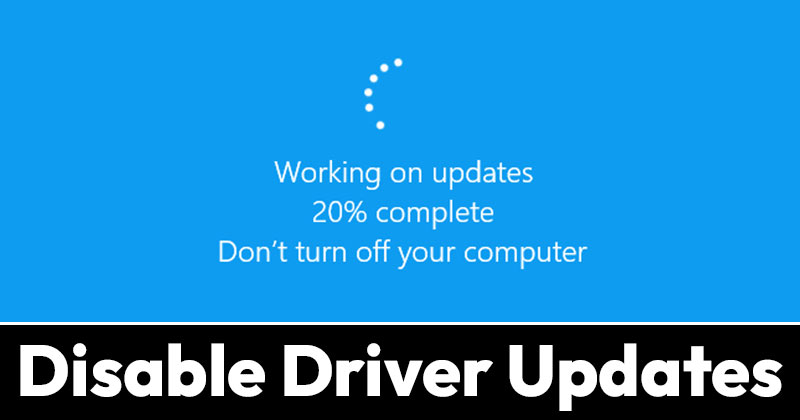
Om du har använt Windows 10 ett tag, kanske du har märkt att operativsystemet försöker installera drivrutinen via Windows Update. När du ansluter en ny enhet till internet söker Windows 10 automatiskt efter drivrutinsuppdateringarna.
Även om det är en fantastisk funktion eftersom den eliminerar manuell drivrutinsinstallation, kanske du ibland vill inaktivera funktionen. Det kan finnas olika anledningar till att inaktivera automatiska drivrutinsuppdateringar; kanske du inte vill installera en specifik drivrutin eller använda vanliga drivrutiner.
Windows 10 hade inget direkt alternativ för att inaktivera de automatiska drivrutinsuppdateringarna. Istället måste du göra några ändringar i den lokala grupprincipredigeraren för att inaktivera enhetsuppdateringar i Windows 10.
Steg för att inaktivera automatiska drivrutinsuppdateringar på Windows 10
Så om du är intresserad av att utesluta drivrutinsuppdateringar i Windows 10, läser du rätt artikel. Nedan har vi delat en steg-för-steg-guide för att inaktivera drivrutinsuppdateringar i Windows 10 med hjälp av grupprincipredigeraren.
Steg 1. Först av allt, tryck på Windows-tangent + R-knappen. Detta öppnar dialogrutan KÖR.
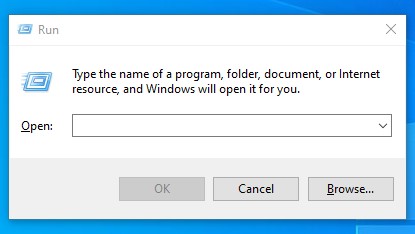
Steg 2. I dialogrutan Kör anger du ‘gpedit.msc’ och trycker på Enter-knappen.
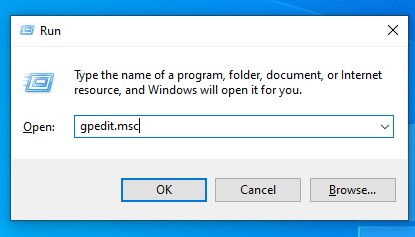
Steg 3. Detta öppnar den lokala grupprincipredigeraren.
Steg 4. Du måste navigera till – Computer Configuration/Administrative Templates/Windows Components/Windows Update
Steg 5. I den högra rutan, hitta och dubbelklicka på policyn ‘Inkludera inte drivrutiner med Windows-uppdatering’.
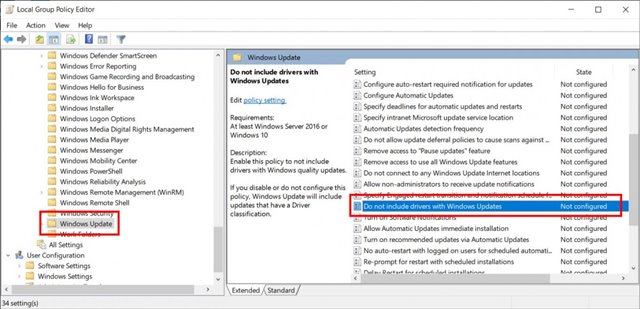
Steg 6. I nästa fönster, välj “Aktiverad” och klicka på knappen “Ok”.
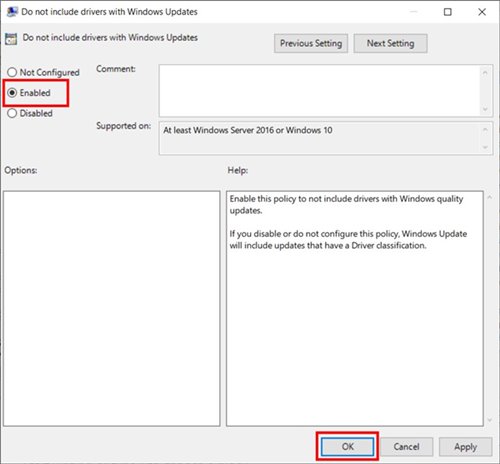
Det är allt! Du är färdig. Detta är den enklaste metoden för att inaktivera enhetsuppdateringar i Windows 10-uppdateringar.
Om du vill aktivera drivrutinsuppdateringarna behöver du bara välja “Inte konfigurerad” i steg 6.
Så den här artikeln handlar om hur du inaktiverar drivrutinsuppdateringar i Windows 10 via Local Group Policy Editor. Jag hoppas att den här artikeln hjälpte dig! Dela det också med dina vänner. Om du har några tvivel relaterade till detta, låt oss veta i kommentarsfältet nedan.